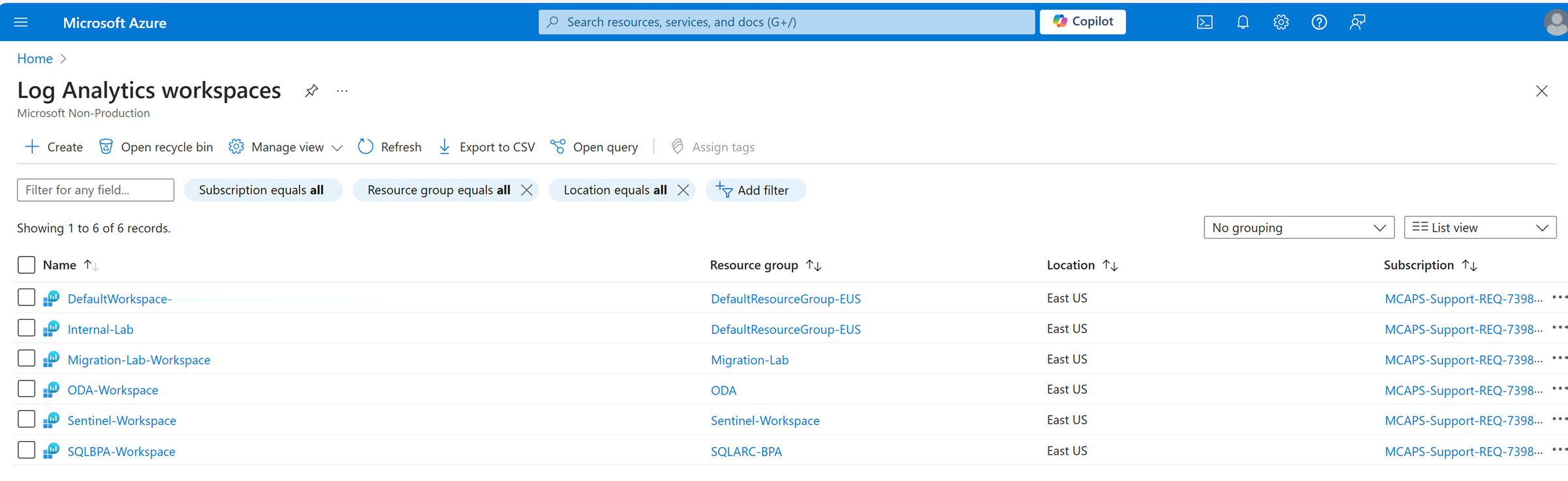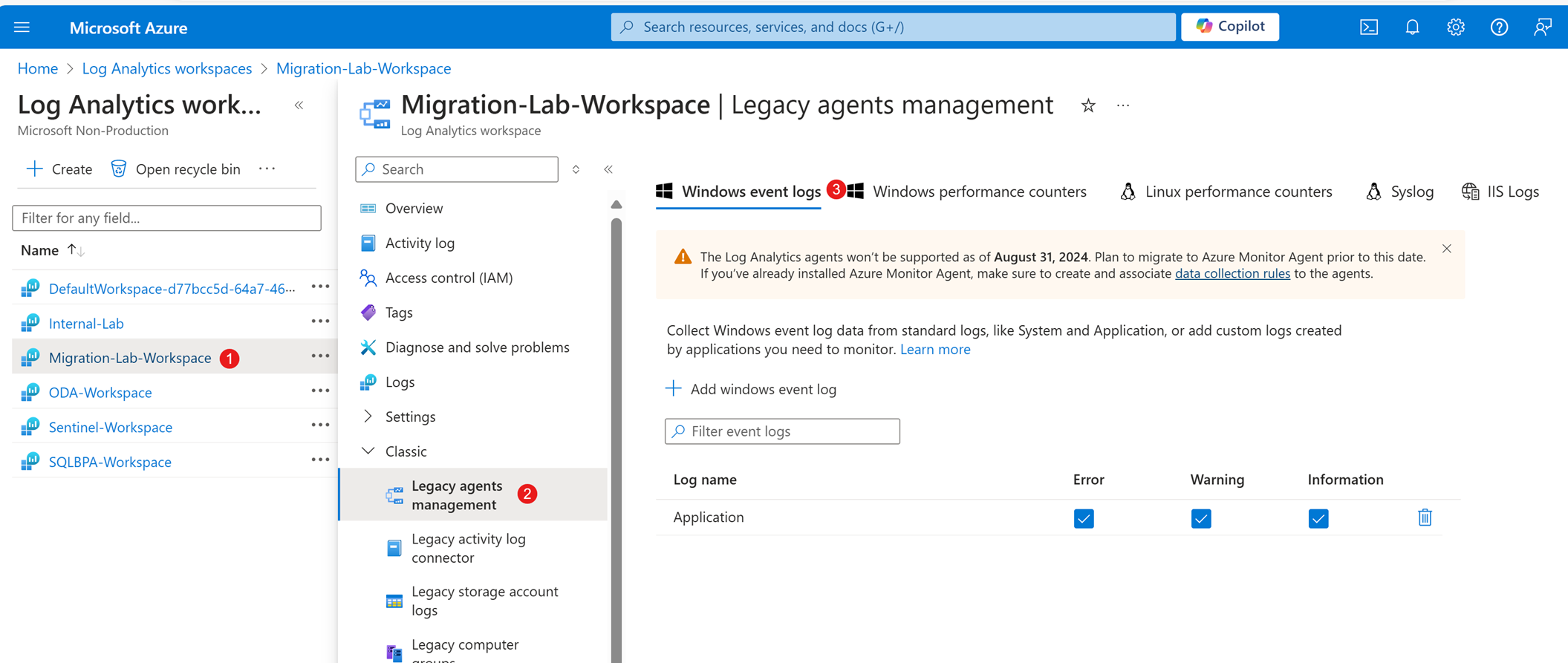2단계: 현재 구성 문서화
마이그레이션 후에 구성이 일관성을 유지하도록 현재 구성을 문서화하는 것이 중요합니다. 수집 중인 데이터와 관련하여 Azure Portal에서 사용자 환경의 각 작업 영역에 대한 정보를 확인합니다.
작업 영역에 구성된 데이터 컬렉션
Log Analytics 작업 영역에서 구성된 레거시 데이터 컬렉션을 확인하려면 다음 단계를 수행합니다.
Azure Portal에서 Log Analytics 작업 영역을 검색하여 선택합니다.
Log Analytics 작업 영역 목록에서 작업 영역의 이름을 선택합니다.
Log Analytics 작업 영역의 메뉴 창에서 클래식>레거시 에이전트 관리를 선택합니다. 레거시 에이전트 관리 페이지에서 작업 영역에서 수집할 수 있는 다양한 유형의 데이터 원본을 볼 수 있습니다.
확인하려는 레거시 데이터 컬렉션 유형에 따라 다음 탭 중 하나를 선택합니다.
해당 탭에서 작업 영역에 대해 현재 사용하도록 설정된 데이터 원본 목록을 봅니다. 이제 데이터 수집 구성 및 샘플 속도를 검토하여 구성을 최적화할 수 있는 좋은 시기입니다.
필요에 따라 데이터 원본을 추가, 제거 또는 편집할 수도 있습니다.
구성된 레거시 솔루션
Log Analytics 작업 영역에 추가되는 레거시 솔루션을 확인하려면 다음을 수행합니다.
- Azure Portal로 이동합니다.
- Log Analytics 작업 영역 보기
- 작업 영역을 선택한 다음 레거시 솔루션 섹션으로 이동합니다.
일부 레거시 솔루션은 데이터 수집을 사용하도록 설정하기 위한 추가 단계가 필요할 수 있습니다. 이러한 단계의 예는 다음과 같습니다.
- 에이전트 설치
- 진단 구성
- 기능 사용
다음 표에서는 사용하도록 설정해야 할 수 있는 기능에 대해 설명합니다.
| 서비스 또는 기능 | 마이그레이션 경로 |
|---|---|
| System Center Operations Manager | Operations Manager를 사용하여 Windows 또는 Linux VM(가상 머신)을 모니터링하는 경우 Operations Manager 에이전트 관리에 Microsoft Monitoring Agent를 계속 사용합니다. 그러나 Azure Monitor에 데이터를 보내려면 Azure Monitor 에이전트를 별도로 설치해야 합니다. 서로 다른 포트를 사용하도록 구성된 경우 두 에이전트를 동일한 VM에서 나란히 실행할 수 있습니다. |
| Azure Automation 변경 내용 추적 및 인벤토리 | 변경 내용 추적 및 인벤토리를 사용하여 VM의 구성 변경 내용 및 소프트웨어 인벤토리를 추적하는 경우 솔루션의 현재 버전으로 마이그레이션해야 합니다. 이 버전은 Microsoft Monitoring Agent 대신 Azure Monitor 에이전트를 사용합니다. 이렇게 하려면 작업 영역에서 레거시 솔루션을 제거하고 VM에 Azure Monitor 에이전트를 설치한 다음 작업 영역에 현재 솔루션을 추가합니다. |
| Azure Automation 업데이트 관리 | 업데이트 관리를 사용하여 VM의 업데이트를 관리하는 경우 솔루션의 현재 버전으로 마이그레이션해야 합니다. 이 버전은 Microsoft Monitoring Agent 대신 Azure Monitor 에이전트를 사용합니다. 이렇게 하려면 작업 영역에서 레거시 솔루션을 제거하고 VM에 Azure Monitor 에이전트를 설치한 다음 작업 영역에 현재 솔루션을 추가합니다. |
| Azure Security Center | Azure Security Center를 사용하여 위협 및 취약성으로부터 VM을 보호하는 경우 현재 버전의 서비스로 마이그레이션해야 합니다. 이 버전은 Microsoft Monitoring Agent 대신 Azure Monitor 에이전트를 사용합니다. 이렇게 하려면 Azure Security Center에서 Azure Monitor 에이전트 데이터 수집 옵션을 사용하도록 설정하고 VM에 Azure Monitor 에이전트를 설치한 다음 Microsoft Monitoring Agent 데이터 수집 옵션을 사용하지 않도록 설정합니다. |
| Azure 자동화 Hybrid Runbook Worker | Azure Automation Hybrid Runbook Worker를 사용하여 VM에서 자동화 Runbook을 실행하는 경우 이 기능에 Microsoft Monitoring Agent를 계속 사용할 수 있습니다. 그러나 Azure Monitor에 데이터를 보내려면 Azure Monitor 에이전트를 별도로 설치해야 합니다. 서로 다른 포트를 사용하도록 구성된 경우 두 에이전트를 동일한 VM에서 나란히 실행할 수 있습니다. |
| Microsoft Sentinel | Microsoft Sentinel을 사용하여 VM에서 보안 데이터를 수집하고 분석하는 경우 현재 버전의 서비스로 마이그레이션해야 합니다. 이 버전은 Microsoft Monitoring Agent 대신 Azure Monitor 에이전트를 사용합니다. 이렇게 하려면 VM에 Azure Monitor 에이전트를 설치하고, Microsoft Sentinel에 대한 데이터 원본 및 커넥터를 구성한 다음, VM에서 Microsoft Monitoring Agent를 제거해야 합니다. |
Azure Monitor 에이전트 마이그레이션 도우미 통합 문서를 사용하여 추가된 레거시 솔루션을 분석할 수도 있습니다. 통합 문서를 사용하려면 Azure Portal에서 통합 문서>모니터링>AMA 마이그레이션 도우미로 이동한 다음 작업 영역 탭을 선택합니다. 이제 확인하려는 작업 영역을 선택할 수 있습니다. 그런 다음 솔루션 탭을 확인합니다.
통합 문서에는 다음 열이 포함된 테이블이 표시됩니다.
- 솔루션
- 마지막으로 받은 데이터
- 권장 사항
다음 단계
도움을 요청하십시오.
질문이 있거나 도움이 필요한 경우 지원 요청을 생성하거나Azure 커뮤니티 지원에 문의하세요. Azure 피드백 커뮤니티에 제품 피드백을 제출할 수도 있습니다.